iOS10怎么镜像?iOS10怎么投影到电脑上?
摘要:一、首先进入到iTools录屏大师官网下载最新版工具,点此进入。2、下载之后进行解压,打开苹果录屏大师,如果是首次启动录屏大师程序,系统会弹...
一、首先进入到iTools录屏大师官网下载最新版工具,点此进入。

2、下载之后进行解压,打开苹果录屏大师,如果是首次启动录屏大师程序,系统会弹出“是否允许AirPlayer程序通过防火墙” ,这个时候选择 是,允许访问。
3、接下来会出现一个请选择您的iOS系统版本界面,这里小编介绍的iOS10系统,所以选择第二个,如图所示。
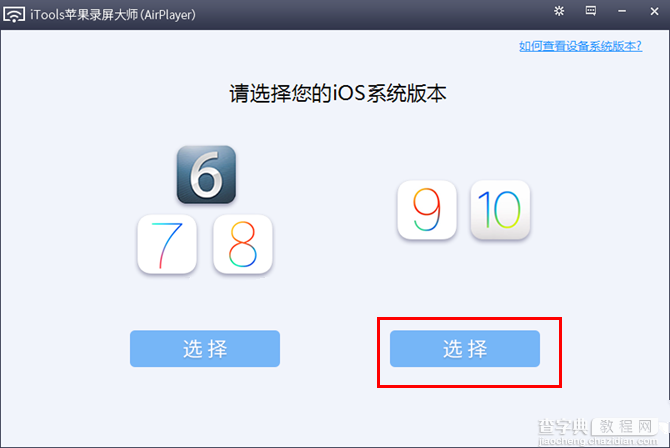
4、再接下来再打开果IOS手机设备中的控制中心界面(屏幕底部向上滑动即可调出),在其页面找到【AirPlay镜像按钮】,同时点击并选择 投影的设备 ,如小编投影到的设备是联想笔记本电脑,系统会自动搜索到,如图所示。。
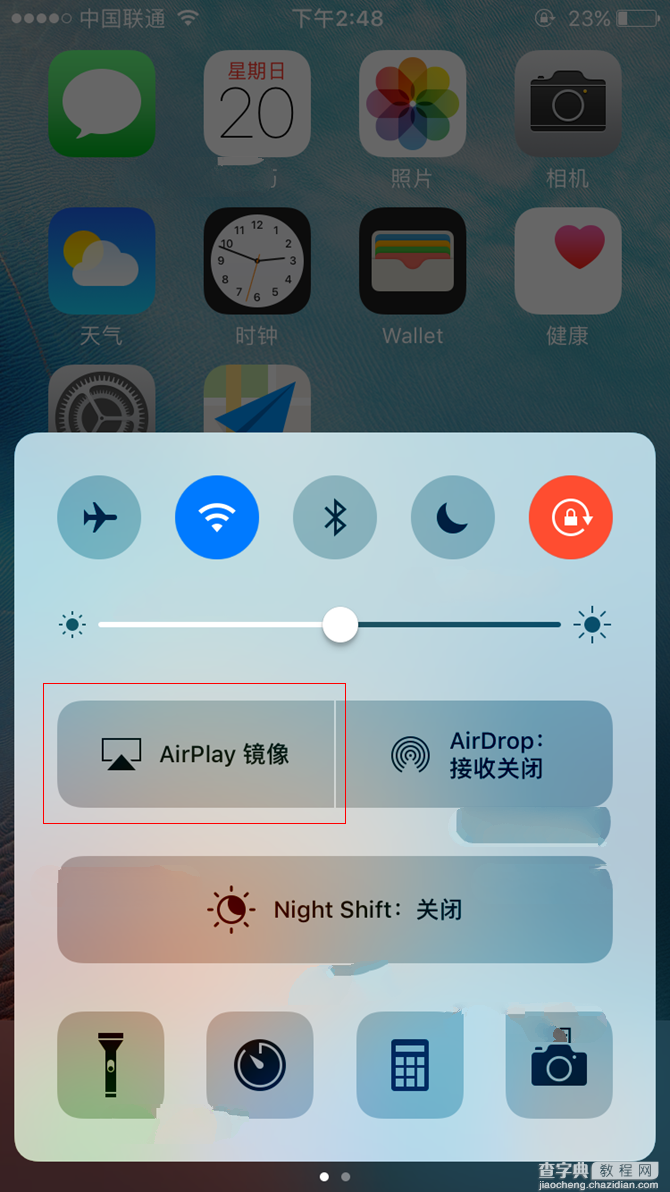
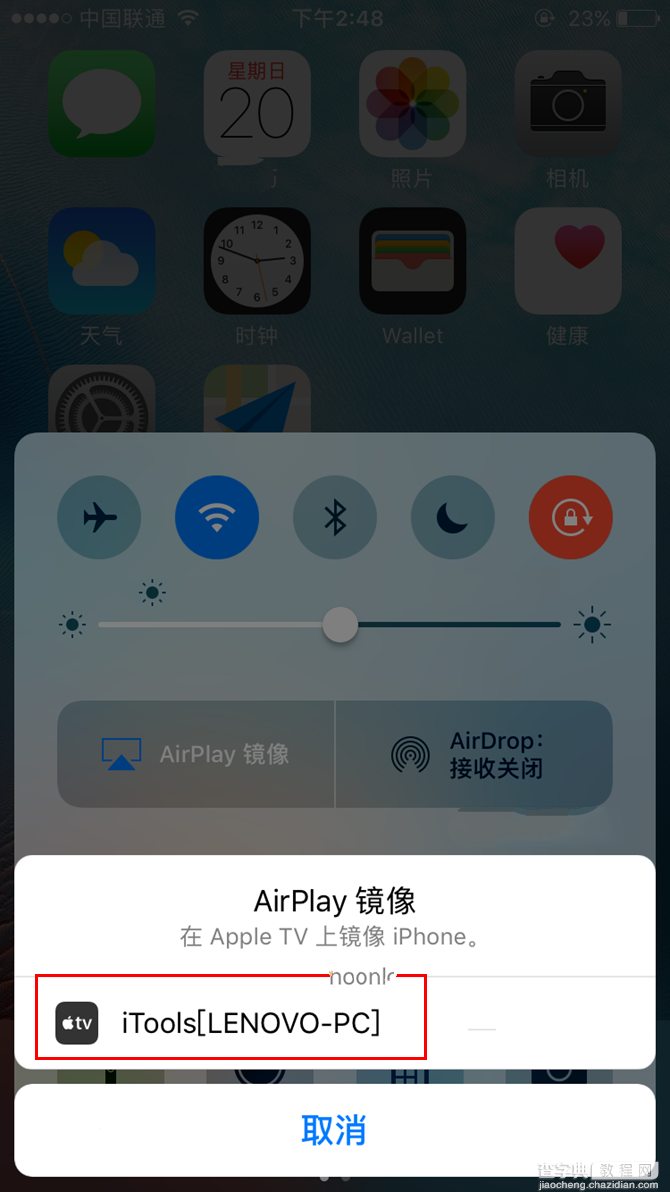
5、这个时候连接成功之后,我们会发现手机已经投影到电脑中去了,这里小编截图给大家看看,如图所示。
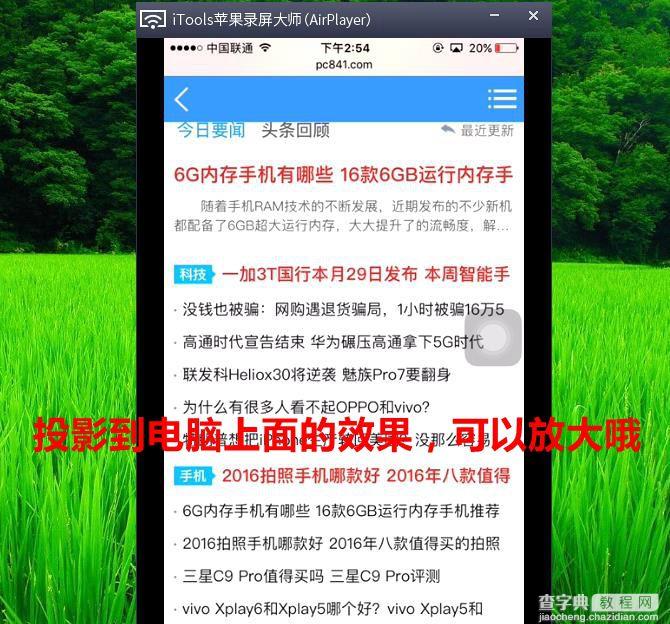
【iOS10怎么镜像?iOS10怎么投影到电脑上?】相关文章:
★ iOS 8.2怎么省电 iOS 8.2健康追踪功能怎么关
